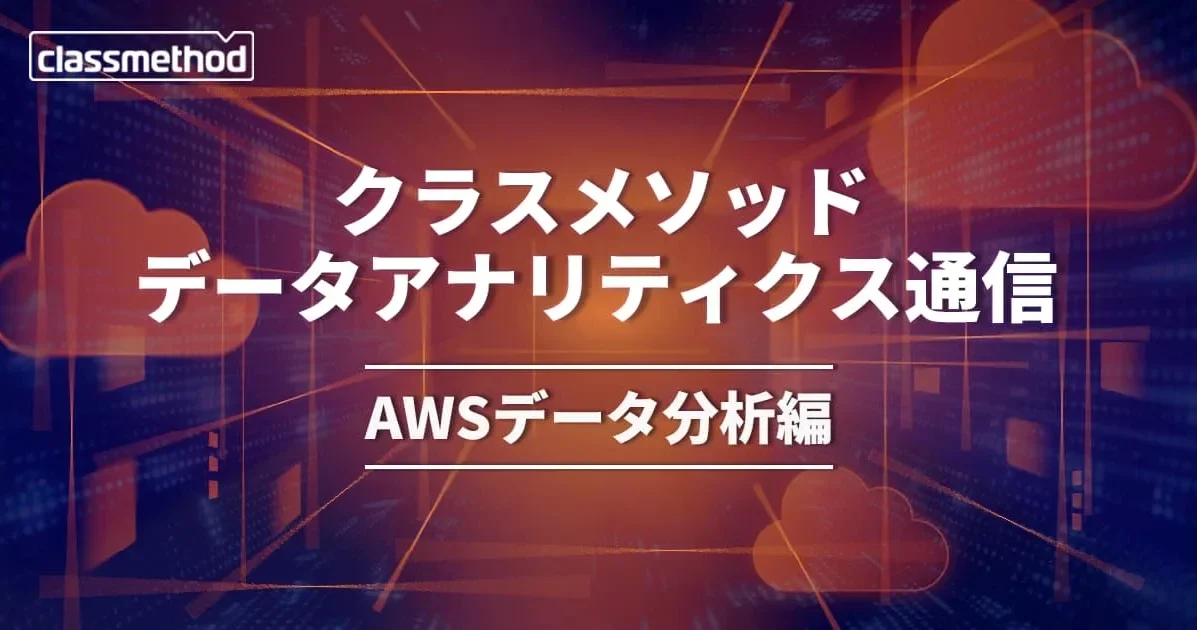Amazon QuickSight 1 つ目にフィルタした項目に関連付いた項目のみが表示されるフィルタ設定の仕方
Amazon QuickSight のフィルタ設定で特定の値を選択しても、通常他のフィルタには影響なく関係ない値も選択肢として表示されます。
実現したいことは 1 つ目にフィルタした項目と関連した項目のみが表示されることです。この設定方法を紹介します。
検証用のテストデータ
テストデータとして以下の CSV をデータセットとして取り込みました。
- 株式会社 A と株式会社 B の 2 つの会社がある
- 2 つの会社には一部重複した部署名がある
企業名,部署名,リーダー,メンバー 株式会社A,営業部,鈴木 一郎,田中 直人 株式会社A,営業部,鈴木 一郎,山口 孝 株式会社A,開発部,石田 浩,佐々木 美香 株式会社A,開発部,石田 浩,橋本 一郎 株式会社A,マーケティング部,伊藤 洋子,中村 純 株式会社A,マーケティング部,伊藤 洋子,斉藤 和樹 株式会社A,製造部,山田 勇,鈴木 和也 株式会社A,製造部,山田 勇,石川 響 株式会社A,人事部,金子 幸男,渡邊 英俊 株式会社A,人事部,金子 幸男,菊地 成一 株式会社B,セールス部,田中 忠司,清水 知恵 株式会社B,セールス部,田中 忠司,西山 明 株式会社B,開発部,高木 真一,小島 洋 株式会社B,開発部,高木 真一,中野 真也 株式会社B,マーケティング部,上田 浩二,森 慎一郎 株式会社B,マーケティング部,上田 浩二,鄭 惠美 株式会社B,総務部,石塚 貴志,奥山 緑 株式会社B,総務部,石塚 貴志,長谷部 隆 株式会社B,人材開発部,松本 真美,井上 守 株式会社B,人材開発部,松本 真美,岩崎 純一
Chat GPT にテストデータを作成してもらいました。とりあえずこんな感じでと指示すればデータを生み出してくれるので本当に優秀です。
解決したい課題
分析でテーブル表示のグラフを使用し可視化した様子です。上部のコントロールに各項目のフィルタ用の設定を用意しました。
例えば「株式会社 A」でフィルタすると、株式会社 A のみのレコードが表示されます。
次に部署名でフィルタしようとすると赤枠は「株式会社 A」に存在する部署名なのです。青枠は「株式会社 B」に存在する部署名です。 一部の部署は「株式会社 A」と「株式会社 B」にも共通で存在しています。
「株式会社 A」に存在しない「セールス部」を選択すると当然結果は表示されません。
「株式会社 A」でフィルタしているのだから、「株式会社 A」に関連する項目のみが表示されてほしいです。
解決方法
コントロールの 3 点リーダーから編集を選択します。
コントロールオプションを展開し、一番下の関連する値のみを表示を選択します。
関連付けたい項目にチェックを入れて更新します。
改善結果
「株式会社 A」に存在する部署しか表示されなくなりまりました。だいぶ見やすくなりました。
同様の設定で他のフィルタ項目も表示項目を絞りこむことができます。以下は関連付け前の表示例です。
関連付けると表示項目を絞り込めました。テストデータがいまいちであまり役に立つではありませんが、段階的に絞り込みできることが確認できました。
Tips
ダッシュボードを作成していて知り得たことをあげます。
シート表示
関連付けを行った段階的なフィルタ設定は上部のコントロールだけではなく、シートに表示した場合でも同じ設定が可能です。

データセット違い
複数のデータセットからダッシュボードを作成している場合、関連付けしたフィルタ設定は同じデータセットの項目でしか設定できません。
おわりに
QuickSight を利用したデータ分析歴 1 年なのですが、フィルタを段階的に絞り込める方法に気づいたのはつい最近のことでした。 よく調べてみると以下のブログで紹介されている「ケース 2: パラメータで絞り込む」方法でした。
QuickSightの分析で段階的に絞り込みを行う方法 | DevelopersIO
個人的な Tips と交えつつ、ピンポイントで検索に引っかかるように記事にしました。